Πρέπει να επεξεργαστείτε ένα έγγραφο του Microsoft Word που είναι αποθηκευμένο στο Dropbox στην κινητή συσκευή σας; Δεν υπάρχει πρόβλημα - τουλάχιστον όχι εάν εκτελείτε την έκδοση του Word για κινητά.
Διαθέσιμο από την Τρίτη για τις εκδόσεις iOS και Android του Dropbox, η νέα ενοποίηση μεταξύ του Office και του Dropbox μπαίνει στην εταιρική σχέση που ανακοινώθηκε νωρίτερα αυτό το μήνα μεταξύ του Dropbox και της Microsoft. Η νέα δυνατότητα επιτρέπει στους χρήστες του Dropbox να επεξεργάζονται αρχεία του Office απευθείας από την εφαρμογή Dropbox. Επιτρέπει επίσης στους χρήστες που εκτελούν την έκδοση του Office για κινητά να έχουν άμεση πρόσβαση στα αρχεία Dropbox, όπως εξηγείται σε μια θέση blog του Dropbox.
Πριν από τη νέα συνεργασία, οι χρήστες των εφαρμογών της Microsoft για κινητά θα μπορούσαν να αποθηκεύουν και να έχουν πρόσβαση στα αρχεία τους στο διαδίκτυο μόνο μέσω του OneDrive, της υπηρεσίας αποθήκευσης που βασίζεται στο cloud της Microsoft. Τώρα, η νέα ενοποίηση ανοίγει τη διαδικασία για τους χρήστες Dropbox που δεν διαθέτουν λογαριασμούς OneDrive. Αυτό δεν ωφελεί μόνο τους χρήστες, αλλά ωφελεί και το Dropbox και τη Microsoft, διευρύνοντας τον αριθμό των πιθανών χρηστών που μπορούν να καταγράψουν.
Προηγουμένως, οι χρήστες των εφαρμογών για κινητά του Office δεν μπόρεσαν να επεξεργαστούν έγγραφα χωρίς μια συνδρομή του Office 365, η οποία ξεκινά από 6, 99 δολάρια το μήνα. Όμως, νωρίτερα αυτό το μήνα, η Microsoft άλλαξε τους κανόνες έτσι ώστε να μπορείτε να δημιουργείτε και να εκτελείτε βασικές εργασίες επεξεργασίας στις εφαρμογές για κινητά δωρεάν.
Για όσους από εσάς χρησιμοποιείτε τόσο το Dropbox όσο και το Microsoft Office στη συσκευή σας iOS ή Android, δείτε πώς όλα λειτουργούν:
- Καταρχήν, βεβαιωθείτε ότι χρησιμοποιείτε την πιο πρόσφατη έκδοση του Dropbox στην κινητή συσκευή σας, καθώς και τις κινητές εκδόσεις του Word, Excel και PowerPoint για iOS ή Microsoft Office Mobile για Android.
- Εκκινήστε το Dropbox στην κινητή συσκευή σας και στη συνέχεια ανοίξτε οποιοδήποτε αρχείο Word, Excel ή PowerPoint.
- Την πρώτη φορά που ανοίγετε ένα αρχείο του Office, το Dropbox σάς δείχνει ένα νέο εικονίδιο επεξεργασίας που σας επιτρέπει να ανοίξετε το αρχείο στην εγγενή εφαρμογή του Office. Πατήστε αυτό το εικονίδιο.
- Το Dropbox ρωτά αν θέλετε να ανοίξετε το αρχείο με τη μητρική του εφαρμογή. Πατήστε το όνομα της εφαρμογής του Office.
- Στη συνέχεια, σας ζητείται να δώσετε άδεια στην αντίστοιχη εφαρμογή να έχει πρόσβαση στα αρχεία και στους φακέλους σας στο Dropbox. Αγγίξτε το σύνδεσμο Να επιτρέπεται. Στη συνέχεια, το αρχείο ανοίγει στην εφαρμογή εγγενών του Office.
- Τώρα μπορείτε να προβάλετε και να επεξεργαστείτε το αρχείο. Αφού ολοκληρώσετε την επεξεργασία του αρχείου, πατήστε το κουμπί Πίσω για έξοδο από την εφαρμογή και επιστροφή στο Dropbox. Η έκδοση στο Dropbox πρέπει τώρα να περιέχει τις αλλαγές που κάνατε.
Εναλλακτικά, μπορείτε να ανοίξετε τα αρχεία Dropbox από την έκδοση για κινητά οποιασδήποτε από τις τρεις εφαρμογές του Office. Δείτε πώς λειτουργεί αυτό:
- Ανοίξτε το Word, το Excel ή το PowerPoint στην κινητή συσκευή σας. Θα εμφανιστεί μια νέα τοποθεσία στην περιοχή Μέρη για Dropbox.
- Πατήστε το σύνδεσμο για το Dropbox για να δείτε τους φακέλους και τα αρχεία Dropbox.
- Πατήστε το αρχείο του Office που θέλετε να δείτε ή να επεξεργαστείτε. Το αρχείο ανοίγει στην τρέχουσα εφαρμογή του Office.
- Επεξεργαστείτε το αρχείο όπως απαιτείται. Πατήστε το κουμπί Πίσω και το αναθεωρημένο αρχείο αποθηκεύεται αυτόματα στο Dropbox.
Υπάρχει όμως και μία παγίδα. Η δυνατότητα ενοποίησης του Office λειτουργεί για προσωπικούς λογαριασμούς Dropbox. Το έχω δοκιμάσει στον δικό μου προσωπικό λογαριασμό Dropbox και η όλη διαδικασία έτρεξε ομαλά. Αλλά για να επεξεργαστείτε αρχεία του Office χρησιμοποιώντας έναν λογαριασμό Dropbox for Business, θα χρειαστείτε έναν από τους ακόλουθους λογαριασμούς του Office 365: Business, Business Premium, ProPlus, E3 ή E4.
Για περισσότερες πληροφορίες σχετικά με τον τρόπο επεξεργασίας των αρχείων του Office μέσω του Dropbox, ανατρέξτε στη σελίδα αυτού του κέντρου βοήθειας Dropbox.







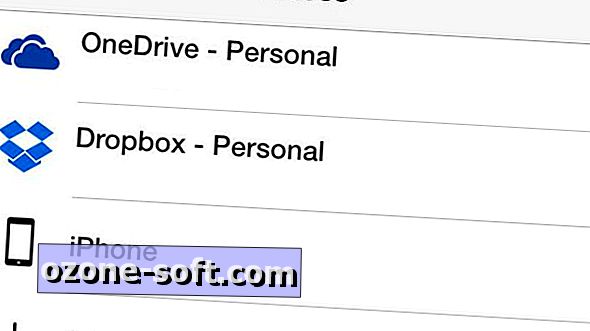





Αφήστε Το Σχόλιό Σας